
Spotify je platforma, která nabízí dobrou kvalitu zvuku. Ale pokud máte pocit, že to nestačí, existují určité úpravy, které můžete v aplikaci provést zlepšit svůj zážitek při poslechu hudby.
Dále vám vysvětlím, co byste měli udělat, abyste si užili skladby Spotify nejlepší možnou kvalitu.
Nastavení, která byste měli provést ve Spotify, pokud chcete zlepšit zvuk skladeb
Toto jsou triky nebo tipy, které byste měli dodržovat zlepšit kvalitu zvuku ve Spotify:
Nakonfigurujte kvalitu zvuku aplikace

Toto může být nejzřetelnější krok, ale stojí za zmínku. Jak už asi víte, Spotify ano možnosti, které vám umožní vybrat kvalitu zvuku.
Logicky, pokud si chcete vychutnat špičkovou kvalitu zvuku, musíte mít aplikaci nakonfigurovanou tak, aby vám tuto kvalitu nabízela, tedy nejvyšší . I když to bude také záviset na typu účtu, který máte.
Pokud máte přístup k prémiovému účtu, kvalita zvuku bude výrazně vyšší než u bezplatného účtu. Zatímco v prémiovém Spotify můžete mít maximální kvalitu zvuku 320 Kbps, u bezplatných účtů jde jen do 160 Kbps.
Jak změnit kvalitu zvuku ve Spotify
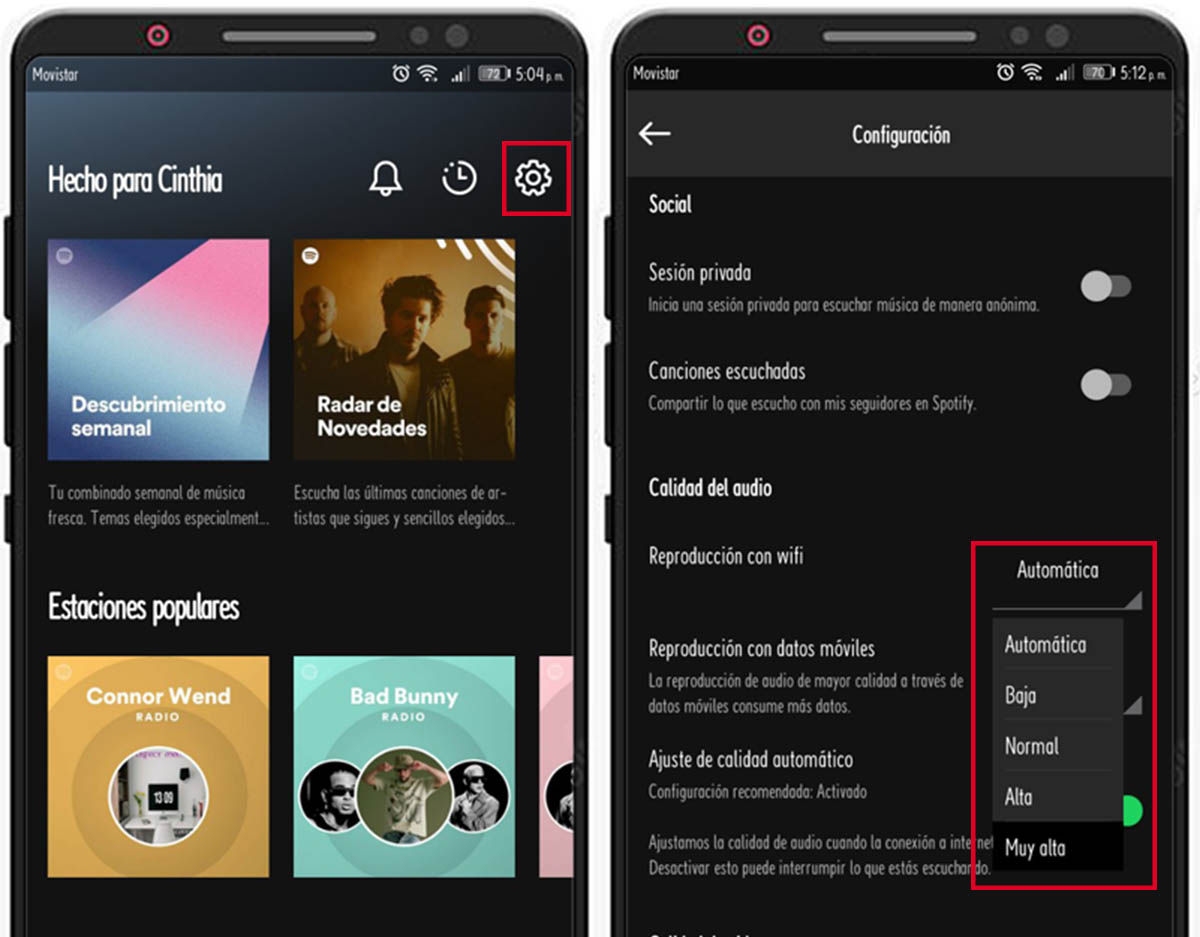
Zde jsou kroky ke změně kvalita zvuku:
- Jít do Nastavení.
- Jít do v sekci Kvalita zvuku.
- Jakmile tam, vyberte nejvyšší možnost.
Ale něco, co byste měli mít na paměti při provádění této úpravy, je, že čím vyšší je kvalita skladeb, tím vyšší je kvalita skladeb spotřebují více dat když jsou streamovány a tím více úložného prostoru zaberou až si je stáhnete do telefonu.
Ke zlepšení kvality zvuku použijte ekvalizér Spotify

Ekvalizér Spotify by mohl výrazně zlepšit váš zážitek z poslechu hudby v aplikaci nebo by jej mohl úplně zničit. Ve skutečnosti vám stejná aplikace radí, abyste ji nepoužívali, protože zvuk skladeb se změní. Ale pokud víte, jak jej správně používat, věřte, že zaznamenáte výrazné změny.
V závislosti na vašem mobilu se můžete u některých najít výchozí nastavení ekvalizéru že stačí vybrat pouze pro změnu hlasitosti různých frekvencí. Špatná věc na tom je, že to pomůže písním znít lépe v závislosti na typu hudby. Takže jedno nastavení ekvalizéru může fungují skvěle pro jednu skladbu, ale ne tak dobře pro jinou.
Proto pro některé nemusí být příliš efektivní tyto změny provádět. A jde o to, že pro opravdu dobrý zvukový zážitek se všemi skladbami, budete muset přizpůsobit ekvalizér pro každý z nich v závislosti na typu hudby.
Některé telefony také nabízejí možnost, kde je můžete vyrobit ruční nastavení ekvalizéru. S těmito alternativami si můžete hrát, dokud nezjistíte, která kombinace je pro vás nejlepší. Ideální by však bylo použít ekvalizér pro ty příležitosti, kdy hrajete písně, které zůstávají ve stejném hudebním stylu.
Jak aktivovat ekvalizér ve Spotify
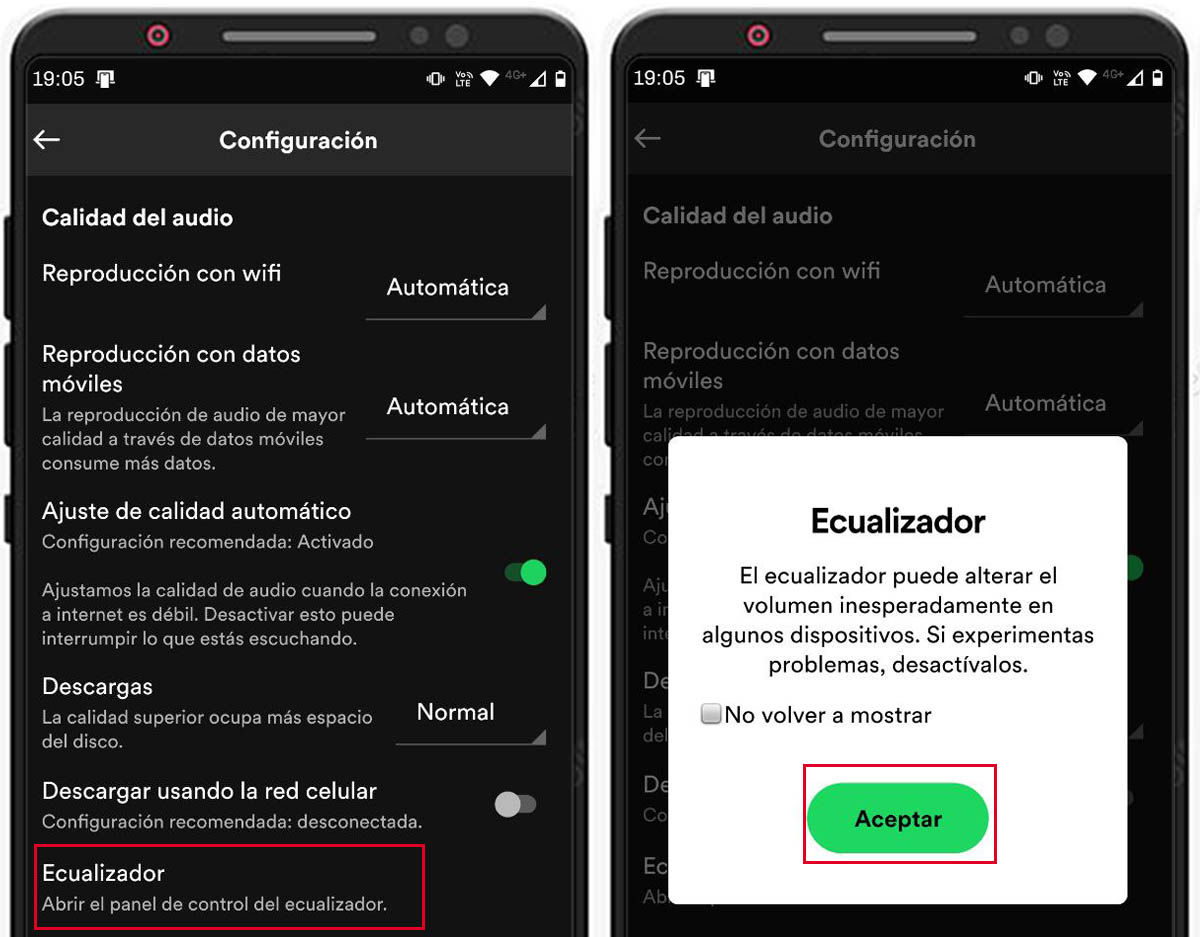
Toto jsou kroky k aktivaci Ekvalizér Spotify:
- Jít do Nastavení.
- Hledat v části Kvalita zvuku mezi možnostmi.
- vybrat Ekvalizér.
- Využít OK.
Existují smartphony, kde tuto možnost najdete v aplikaci bez problémů. Ale budou i jiné mobily kde tuto možnost nenajdete.
Nastavení ekvalizéru závisí především na typu smartphonu, který máte. Ve skutečnosti je v případě Androidu velmi běžné možnost vyrovnání ve Spotify skrýt. Je tomu tak proto, že samotná aplikace Spotify neobsahuje ekvalizér, ale přesměruje tento pokyn k vyrovnání na jinou aplikaci, kterou jste nainstalovali.
Proto v případě, že se tato možnost nezobrazí, musíte nainstalovat aplikaci pro vyrovnání. V Obchodě Google Play existuje velké množství aplikací, které vám umožňují tuto akci provést, ale ne všechny jsou kompatibilní se Spotify. Takže když se rozhodujete, který ekvalizér použít, měli byste to zkoušet, dokud na nějaký nenarazíte která je kompatibilní s aplikací.
Vypněte normalizaci hlasitosti
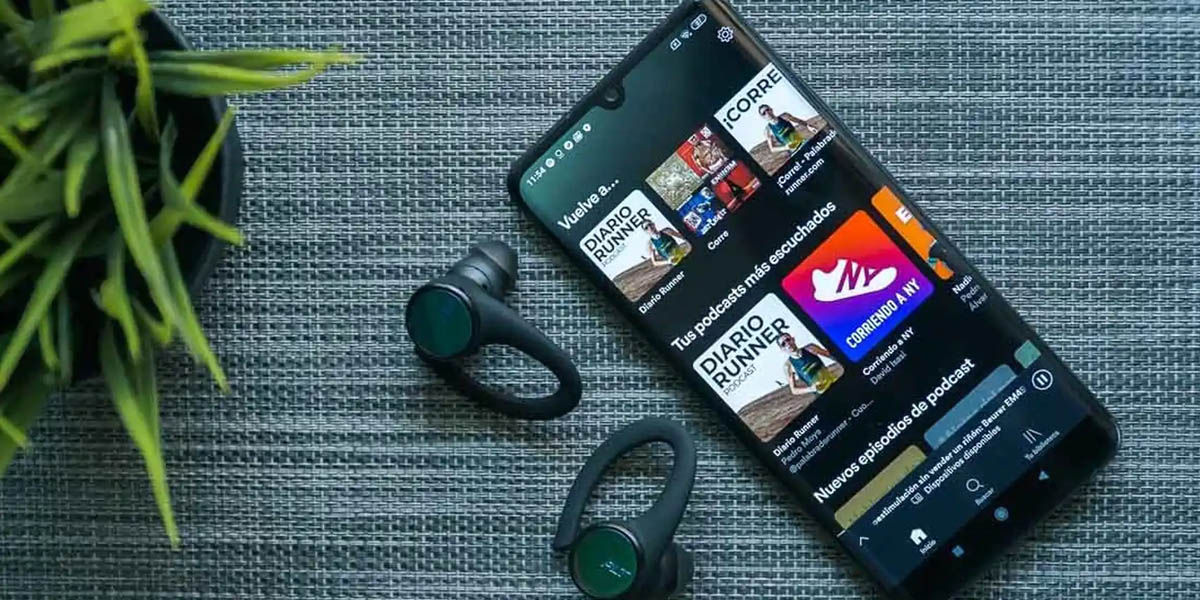
Aktivace nebo deaktivace normalizace hlasitosti bude záviset na vkusu každého člověka. Jediná věc, kterou tato možnost dělá, je vyrovnání hlasitosti všech skladeb.
Každá skladba má svou vlastní hlasitost v závislosti na žánru. Některé s mnoha nástroji mají tendenci být slyšet při nižší hlasitosti, zatímco melancholičtější písně mívají hlasitost vyšší.
Nyní, pokud jste někdo, kdo má rád širokou škálu žánrů písní a chcete se vyhnout překvapením při používání sluchátek, možná budete chtít zapnout, aby všechny zůstaly na stejné hlasitosti.
Ale pokud jste někdo, kdo se drží stejného žánru hudby, možná budete chtít zapnout možnost, aby se skladby přehrávaly na výchozí hlasitosti. I když ty můžete také aktivovat nebo deaktivovat tuto možnost, kolikrát budete chtít.
Jak zapnout nebo vypnout normalizaci hlasitosti ve Spotify
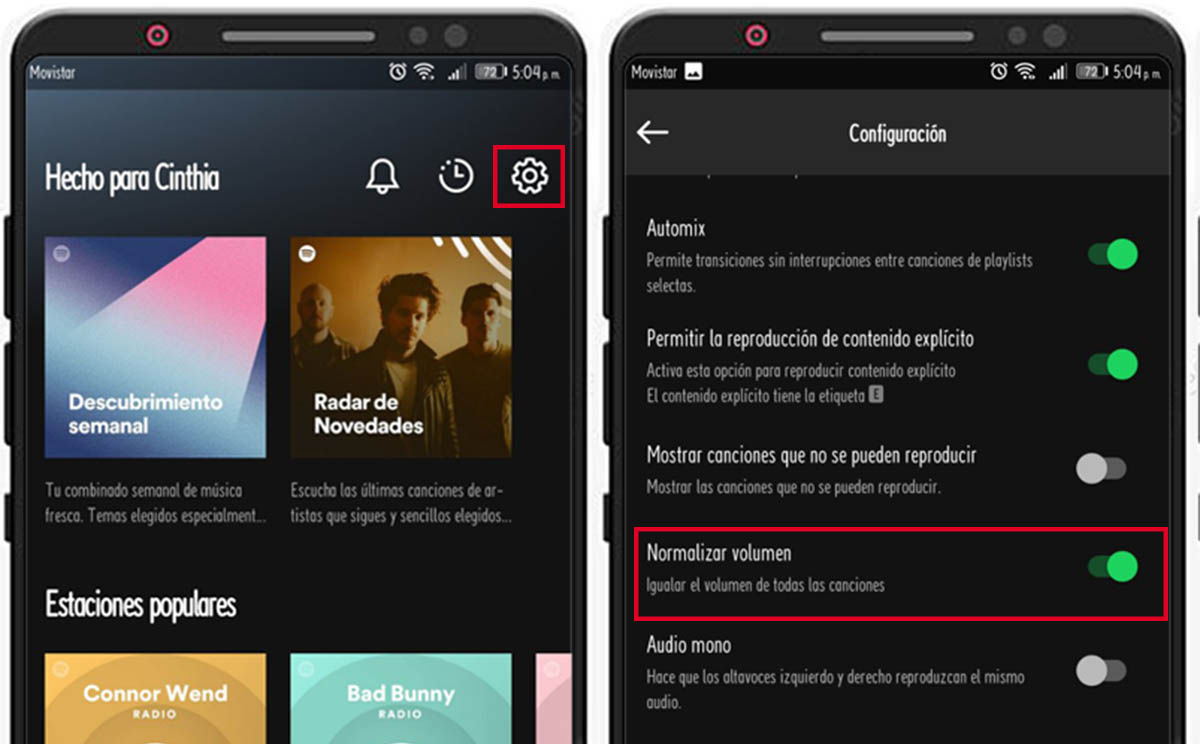
Zde jsou kroky, které je třeba provést při deaktivaci normalizace hlasitosti ve Spotify:
- Jít do Nastavení.
- Prohlédněte si Normalizovat možnosti hlasitosti.
- Zrušte zaškrtnutí políčka, pokud chcete, aby se všechny skladby přehrávaly u nich výchozí hlasitost.
Přejděte na placenou verzi
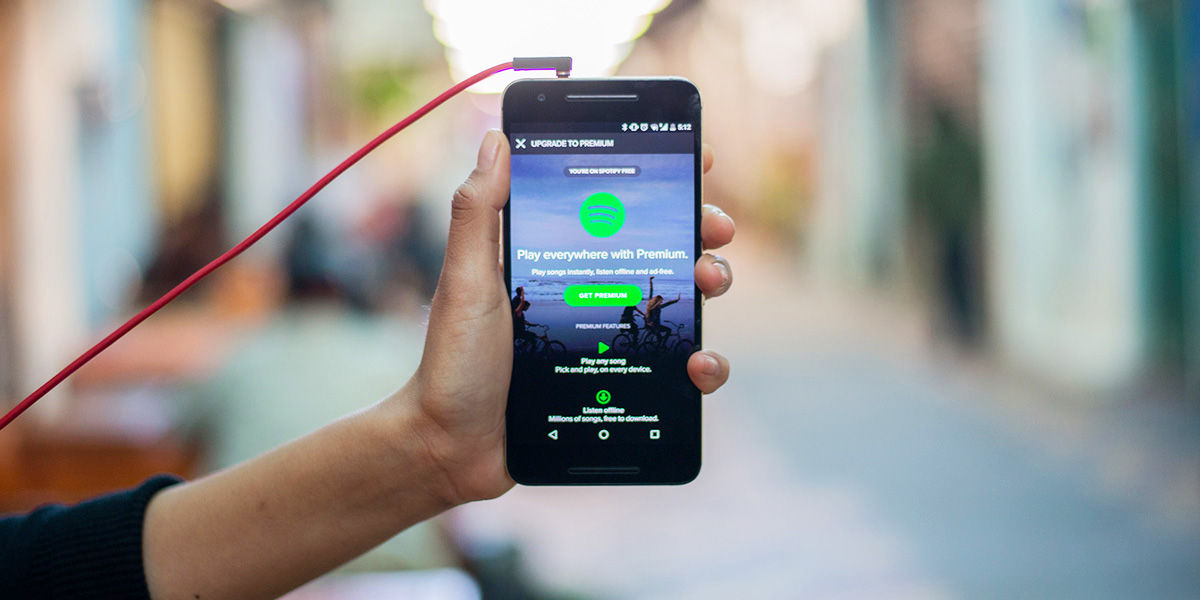
Jak jste si již možná všimli, abyste měli přístup k dobré kvalitě zvuku na Spotify, musíte mít prémiový účet, ano nebo ano. V opačném případě budete předurčeni k tomu, že si budete moci užívat pouze 160 Kbps, které nabízí bezplatná verze.
Jsou ale i další věci, které byste měli vzít v úvahu, než se rozhodnete, zda se vám opravdu vyplatí za tuto verzi platit, nebo ne. Měli byste zvážit zařízení, na kterém budete mít svůj prémiový účet Spotify. Pokud se rozhodnete zaplatit za prémiovou verzi a nemáte vhodný mobil, po zvukové stránce moc rozdílů nezaznamenáte.
A v případě, že uvažujete o použití MOD APK prémiové verze Spotify, Okamžitě vám říkám, že to není dobrý nápad, protože byste mohli být zakázáni.
Aspekty, které ovlivňují kvalitu zvuku Spotify
Kromě nastavení, která je třeba provést v aplikaci, jsou další věci, které musíte vzít v úvahu když si chcete vychutnat kvalitní zvuk na Spotify.
Typ hráče

Spotify je k dispozici pro různá zařízení. Ke Spotify můžete přistupovat z webového prohlížeče, pomocí mobilního telefonu, mimo jiné z počítače, televizorů, chytrých hodinek, konzolí.
Každé z těchto zařízení nabízí ve výchozím nastavení jinou kvalitu zvuku. To znamená, že bez ohledu na to, jak si nakonfigurujete Spotify, maximální kvalita zvuku bude mít určitý limit v závislosti na přehrávači.
Například maximální kvalita webového přehrávače je 256 kbps, zatímco aplikace dosáhnou 320 kbps. A v případě podcastů (které mají jinou kvalitu zvuku než písničky) dosahují na webu 128 Kbps a na mobilu zůstávají na 96 Kbps.
So poslech hudby na webové verzi Spotify je nejhorší varianta , pokud nechcete poslouchat podcast. V tom případě se ukazuje jako nejlepší alternativa se svými 128 Kbps.
Kvalita zařízení, kde se skladby přehrávají

Mobilní telefony mohou být jednou z nejlepších možností pro přehrávání skladeb Spotify, jako když platíte za prémiový účet, budete mít přístup k 320 Kbps, které aplikace nabízí.
To vám však nebude k ničemu, pokud telefon, který používáte, nenabízí dobré specifikace DAC. Jinými slovy, jednoduše nemá kapacitu nabídnout dobrý zvuk. Ať už tedy kvalitu zvuku vytočíte na maximum, nebude vám to nic platné.
Totéž platí pro sluchátka, která používáte. Pokud používáte levná sluchátka, nemůžete očekávat nejlepší kvalitu zvuku. Pokud chcete zlepšit kvalitu, měli byste investovat do dobrých sluchátek.
To je třeba mít na paměti, pokud se rozhodnete platit za prémiový účet. A je to tak, že pokud nemáte příslušná zařízení, bez ohledu na to, kolik platíte prémiový účet, nikdy nebudete moci využívat výhod, které nabízí.
Doufám, že vám tento článek pomohl. A pokud se vám to líbilo, jistě vás bude zajímat, jak umlčet reklamy Spotify zdarma na vašem Androidu nebo PC.
